最佳免費方法:如何在 Windows 10 中查找和刪除重複照片
已發表: 2023-06-19- 為什麼需要查找和刪除重複的照片?
- 1.節省存儲空間
- 2. 提高組織效率
- 3. 提升系統性能
- 4.備份優化
- 如何擺脫 Windows 10 中的重複照片
- 方法 2:如何使用 Windows 照片應用程序免費刪除重複的照片
- 方法 3:如何自動查找和刪除重複的照片
- 如何清理您的 PC 並在 Windows 10 中查找重複文件?
- 高級重複檢測
- 可定制的掃描選項
- 多種文件類型
- 直觀的用戶界面
- 文件預覽
- 安全刪除
- 釋放磁盤空間
- 結論
- 常見問題
- 為什麼需要清除 PC 中的重複照片?
- 有沒有快速查找重複照片的方法?
- Windows 10 有重複的照片查找器嗎?
- 有沒有可以查找重複照片的軟件?
- 如何在 Windows 10 中查找和刪除重複文件?
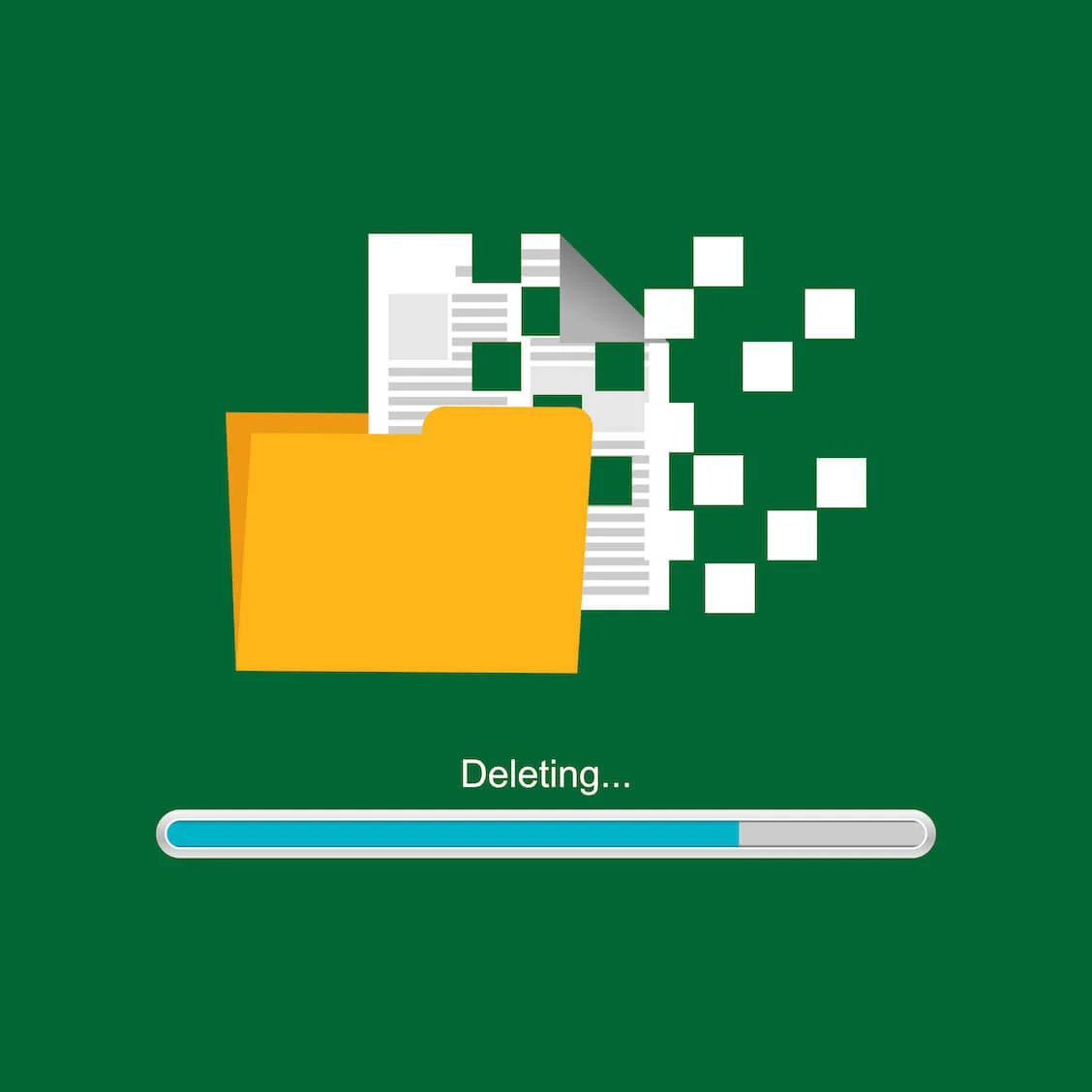
重複的照片真的很讓人頭疼,因為它們會佔用寶貴的空間。 令人沮喪的是,很難找到重複的照片並將其刪除,因為它們隱藏在您龐大的照片集中。
本指南將向您展示如何刪除重複的照片。 我們還將向您展示最好的照片複製清理器,以簡化流程並節省您的時間和磁盤空間。
讓我們開始吧!
為什麼需要查找和刪除重複的照片?
乍一看,重複的照片似乎沒什麼大不了的,但實際上它們會帶來一些嚴重的弊端。 這就是為什麼在 Windows 10 中刪除重複照片至關重要:
1.節省存儲空間
當您的 PC 上有重複的照片時,它會佔用您硬盤上的大量空間。 積累越多,存儲新體驗和重要文檔的空間就越少。
因此,要在您的計算機上獲得更多空間,您需要找到重複的文件並將其刪除。
2. 提高組織效率
當您需要在圖庫中查找特定照片時,由於有很多重複項,您可能會遇到困難。 您可以使用免費的重複圖像查找器來刪除重複的照片並找到您想要的特定圖像。
3. 提升系統性能
當您的設備上存儲太多相同的圖像時,它會降低您的計算機速度。 如果您的圖庫中有很多照片需要處理,那麼導入、編輯和共享照片將花費更多時間。
4.備份優化
備份您的照片集時,如果您有很多重複項,將保存兩次。 這種冗餘除了會浪費備份容量外,還會增加恢復的難度。
您可以控制您的存儲空間,簡化您的照片管理,並通過刪除重複的照片來加速您的計算機。 在下一節中,我們將討論幫助您在 Windows PC 上實現這些優勢的有效方法。
如何擺脫 Windows 10 中的重複照片
在本節中,我們將向您展示如何在Windows 10 中查找重複照片。 瀏覽它們並找到最適合您的方法:
方法 1:如何在文件資源管理器中查找重複的照片
Windows 10 的內置文件管理工具 File Explorer 可讓您輕鬆地在硬盤上查找相同的圖像。 請按照以下步驟查找重複的照片:
- 按Windows 鍵 + E啟動文件資源管理器。
- 轉到存儲照片的位置。 這可以是圖片文件夾或您保存照片的特定文件夾。
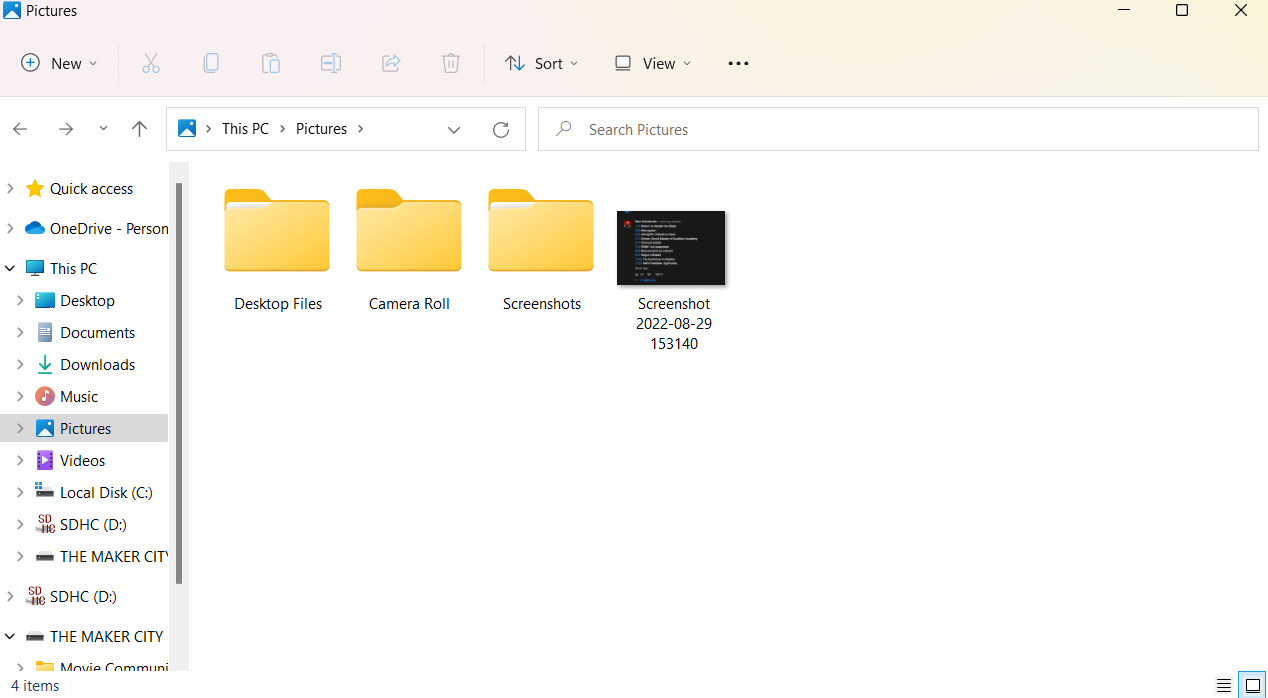
- 通過單擊文件資源管理器右上角的搜索欄來激活搜索欄。
- 通過鍵入“jpg、png、jpeg、tiff 等”來搜索圖像文件類型。 在搜索欄中。 此選項將過濾搜索結果,僅顯示特定的圖像文件類型。
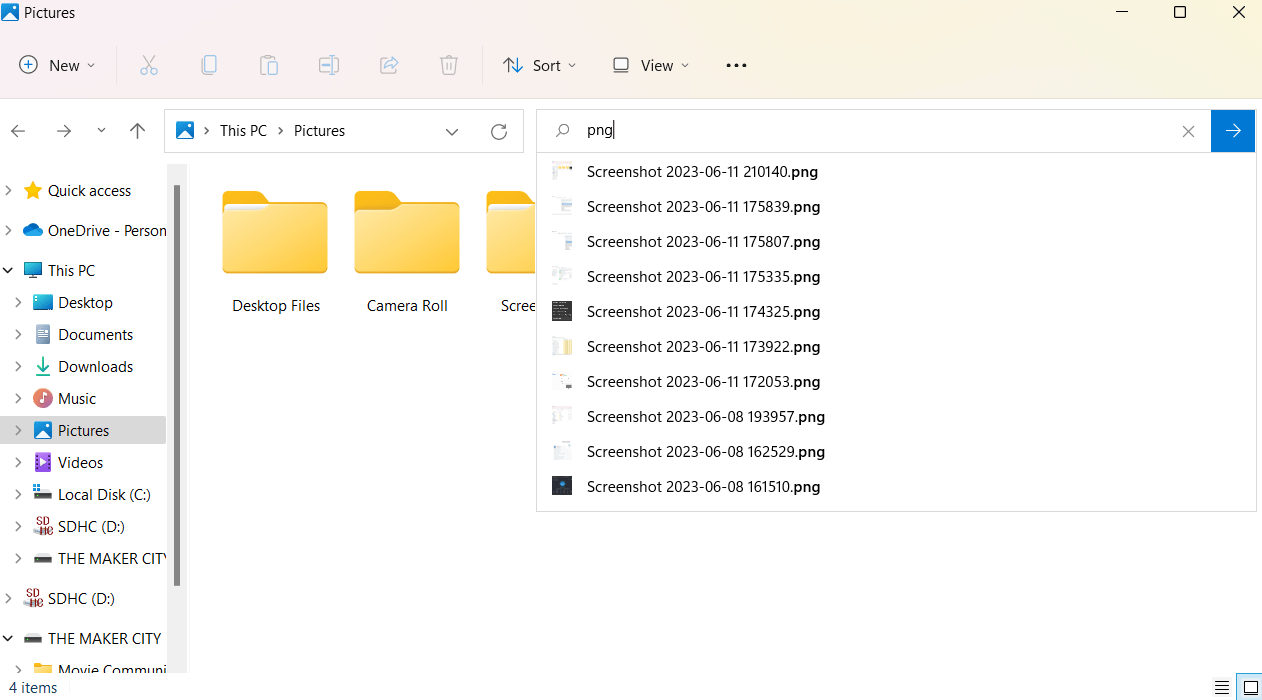
- 搜索結果出現後,您可以按文件大小對它們進行排序。 您可以通過選擇文件資源管理器工具欄中的“查看”選項來執行此操作。 然後,單擊“詳細信息”視圖。 您也可以單擊“尺寸”列以按尺寸排序。 這對於查找重複項很有用,因為相同的圖像通常在存儲中具有相同的大小。
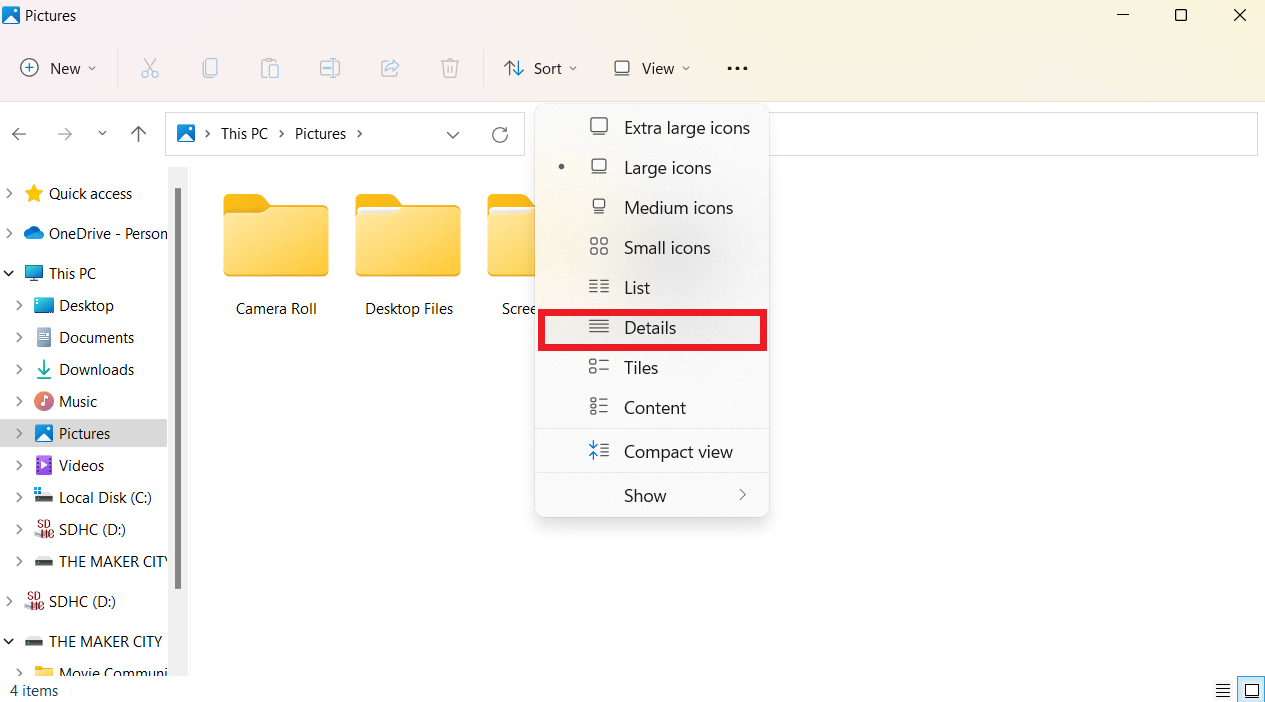
- 選擇重複的照片並刪除它們。
方法 2:如何使用 Windows 照片應用程序免費刪除重複的照片
Windows 照片應用程序是一個免費的重複照片查找器,帶有一個簡單而有用的工具,可幫助您刪除相同的圖像。 以下是查找重複文件 Windows 10 的方法:
- 在搜索欄中鍵入“照片”以打開 Windows 照片應用程序。
- 照片會自動按日期整理。 您可以從“排序方式”下拉菜單中按“文件名”或“大小”進行排序,以找出重複的照片。
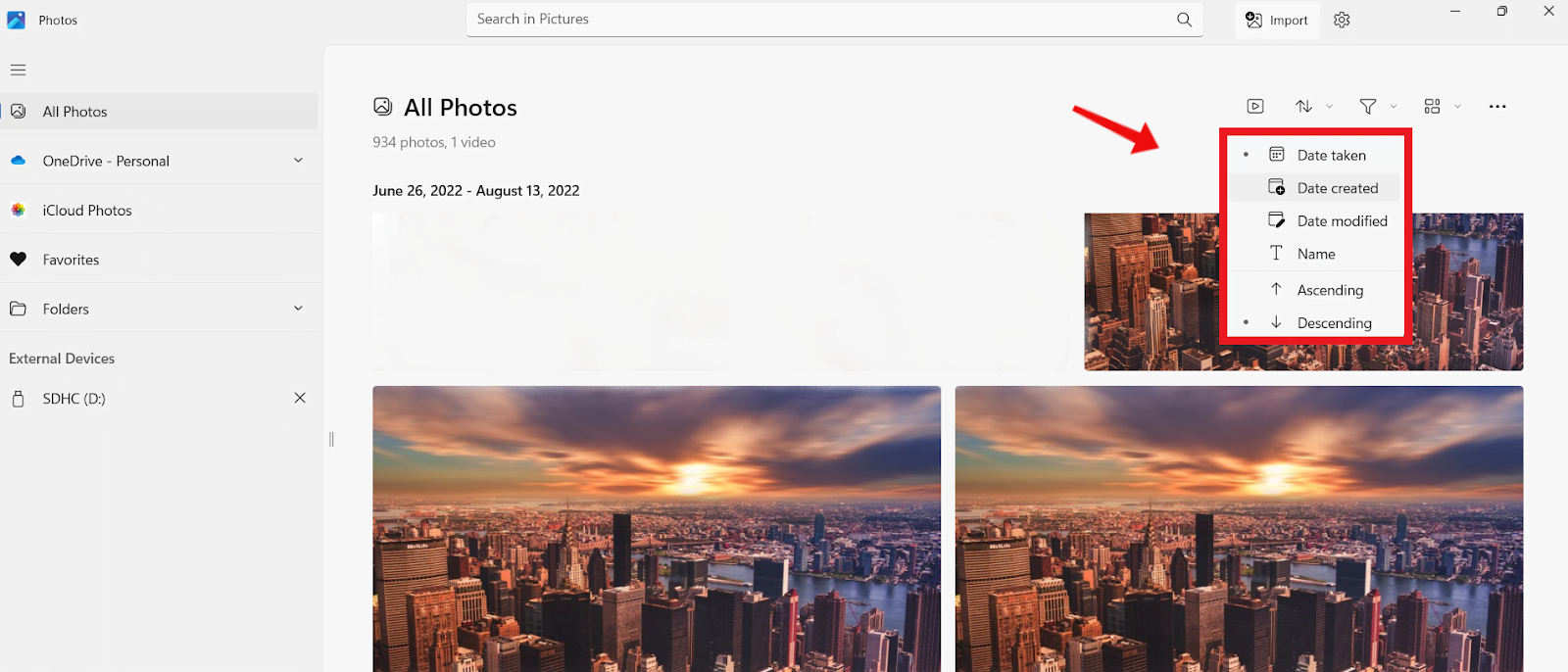
- 瀏覽您的照片庫並選中您要刪除的每個重複圖像旁邊的框。 按住 Ctrl 鍵並單擊多個圖像以一次將它們全部選中。
- 右鍵單擊所選照片,然後從上下文菜單中選擇“刪除”。
方法 3:如何自動查找和刪除重複的照片
如果您想要最好的免費重複照片查找器之一,請考慮使用 BoostSpeed 的重複文件查找器。 它是用於查找和自動刪除重複圖像的高效且省時的工具。

此功能內置於 BoostSpeed 的優化程序中,可以輕鬆處理重複圖像。 以下是使用重複文件查找器查找重複圖片 Windows 10的方法:
- 從官方網站下載並安裝Auslogics BoostSpeed 。 這應該需要幾分鐘才能完成。
- 啟動 BoostSpeed,然後轉到“所有工具”選項卡。 找到標有“重複文件查找器”的選項並單擊它。
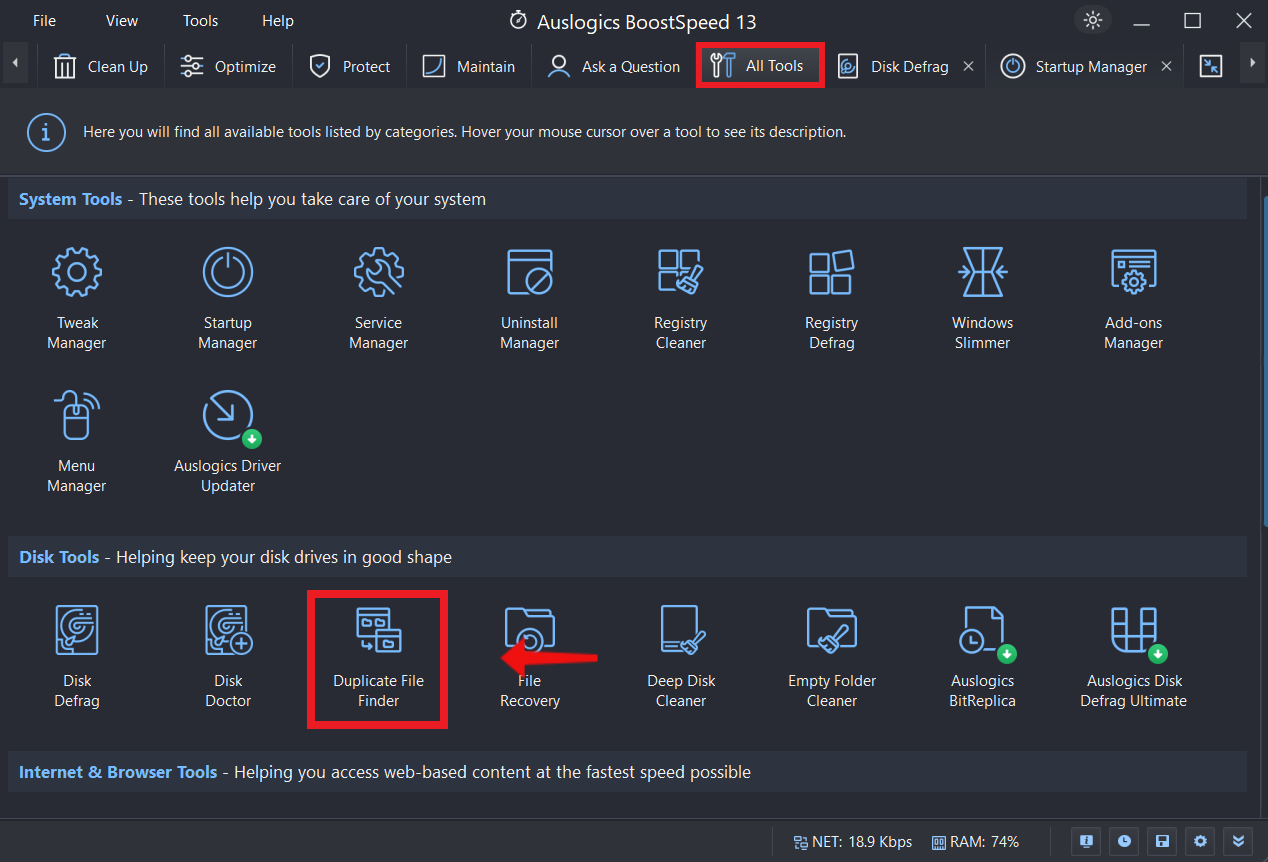
- 使用重複文件查找器界面通過掃描特定文件夾或執行系統範圍搜索來查找計算機上的重複照片。 如果需要,您也可以選擇不掃描特定文件夾。
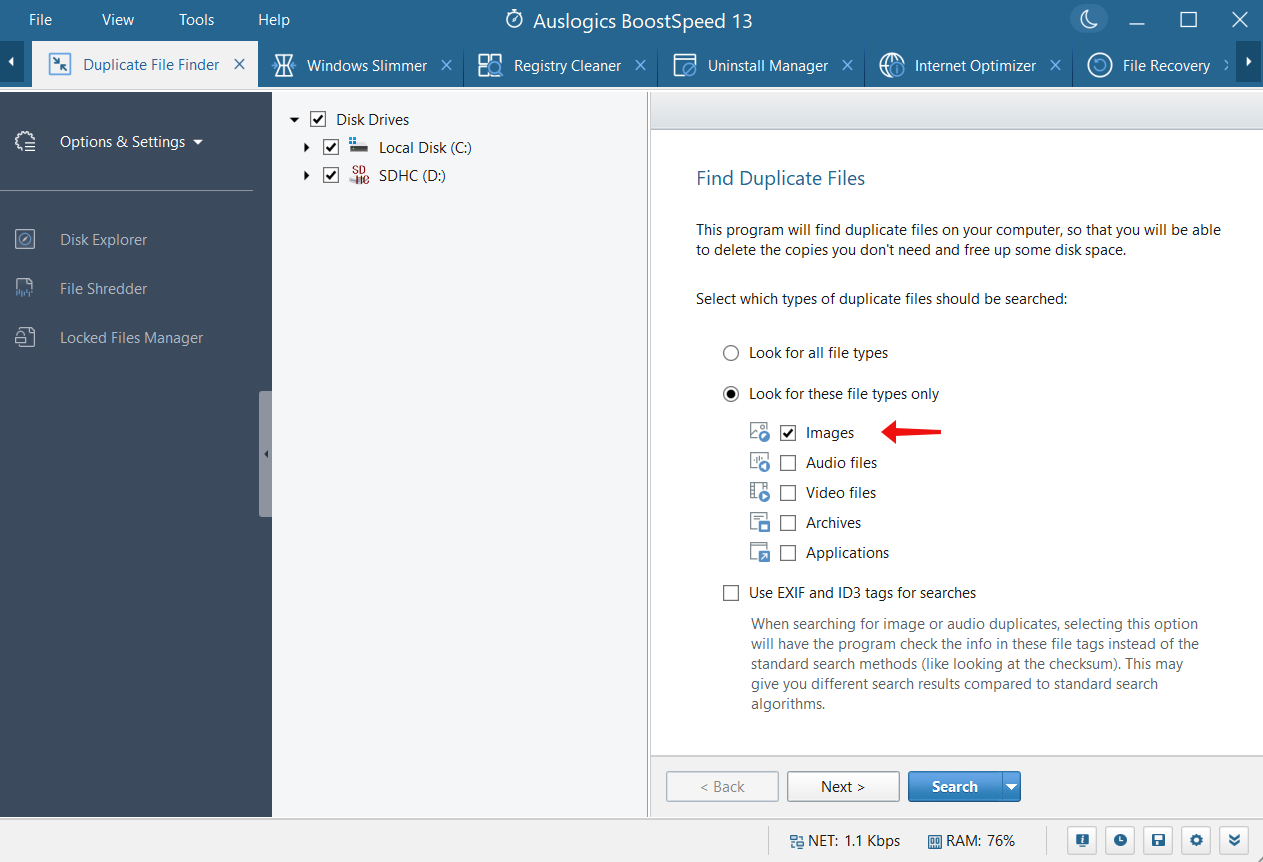
- 使用“搜索”選項開始搜索重複圖像。 BoostSpeed 會仔細搜索您指定的文件夾,尋找重複的圖像。
- 掃描完成後,BoostSpeed 將提供任何重複圖像的詳細報告。 您可以按大小或日期預覽圖像,然後選擇要刪除的重複項。
- 選中重複文件後點擊“刪除選中文件”按鈕。 BoostSpeed 將刪除重複項並釋放計算機上寶貴的存儲空間。
![使用 Auslogics BoostSpeed 13 卸載管理器刪除重複文件]() 如何清理您的 PC 並在 Windows 10 中查找重複文件?
如何清理您的 PC 並在 Windows 10 中查找重複文件?
保持整潔有序的 Windows 10 PC 對於最大速度和空間效率至關重要。 重複文件是導致磁盤空間問題的主要原因,而 BoostSpeed 的重複文件查找器是一款出色的工具,可幫助您查找和刪除重複文件。
讓我們來看看 BoostSpeed 的重複文件查找器對 Windows 10 系統維護的好處和特點:
高級重複檢測
BoostSpeed 中的重複文件查找器使用尖端算法來精確識別計算機上的重複文件。 文件名、大小甚至內容都會進行比較以查找重複項,從而確保結果準確。
可定制的掃描選項
該軟件提供多種掃描選項,讓您只掃描選定的文件夾或整個系統以查找重複項。 要將掃描範圍縮小到計算機的特定區域,您可以排除特定文件夾。
多種文件類型
重複文件查找器可以識別許多文件擴展名中的重複項。 這種針對重複的徹底保護可確保不會遺漏任何文件。
直觀的用戶界面
BoostSpeed 的重複文件查找器以其直觀的設計使清理變得容易。 在簡潔明了的界面中,您可以快速檢查掃描結果、預覽重複文件並僅刪除所需的文件。
文件預覽
在決定如何處理重複文件之前,您可以使用軟件預覽它們。 此功能對於在刪除重複項之前檢查文件內容很有用,以避免意外刪除重要數據。
安全刪除
使用 BoostSpeed 的重複文件查找器可以安全地刪除重複文件。 選定的重複項將被刪除並發送到回收站,必要時可以恢復。 您還可以永久刪除重複項以節省硬盤空間。
相關:文件粉碎機 – 如何永久刪除文件?
釋放磁盤空間
BoostSpeed 的重複文件查找器允許您通過識別和消除相同的文件來恢復 Windows 10 PC 上的空間。 通過優化系統,您可以充分利用計算機的處理能力和存儲空間。
使用 BoostSpeed 的重複文件查找器快速輕鬆地清理您的 Windows 10 PC。 其先進的工具、靈活的掃描選項和用戶友好的界面使處理重複文件變得輕而易舉。 使用 BoostSpeed 的重複文件查找器,您可以享受干淨、精簡的 PC,沒有不必要的文件。
相關:為什麼我的電腦這麼慢? 如何加快速度?
結論
在 Windows 10 中查找和刪除重複照片對於節省空間和簡化照片庫的管理至關重要。 借助 BoostSpeed 的重複文件查找器,很容易找到並刪除重複的圖像
- 複雜的算法,
- 靈活的掃描設置,以及
- 用戶友好的界面。
該軟件將幫助您恢復硬盤驅動器上丟失的空間、簡化操作並加快計算機速度。 當然,您可以使用Windows 10 免費的重複照片查找器,例如 Windows Photo。
但是重複文件查找器提供了一種更徹底、更有效的管理重複文件的方法。
常見問題
為什麼需要清除 PC 中的重複照片?
出於多種原因,從計算機中刪除重複圖像至關重要。 首先,它節省了存儲空間、提高了工作效率、加速了操作並改進了備份流程。 刪除照片集中的重複項可以使事情井然有序且簡單。
有沒有快速查找重複照片的方法?
是的。 您可以免費找到許多重複的照片查找器來搜索重複的照片。 但是,您可以使用 BoostSpeed 的重複文件查找器。 它使用複雜的算法來精確檢測和刪除照片,沒有任何問題。
Windows 10 有重複的照片查找器嗎?
雖然 Windows 10 不包含專用的重複照片查找器,但文件資源管理器和 Windows 照片應用程序仍提供一些相同的功能。 使用文件名或大小等標準,您可以使用這些程序來查找重複的圖像。 但是,您需要使用最好的免費重複照片查找器來獲得更完整、更省時的解決方案。
有沒有可以查找重複照片的軟件?
您可以獲得專門在計算機上搜索重複圖像的軟件。 在這些程序中有 BoostSpeed 的重複文件查找器。 它是消除重複照片而不影響文件的最佳軟件。
如何在 Windows 10 中查找和刪除重複文件?
文件資源管理器和 Windows 照片應用程序只是兩個用於在 Windows 10 中搜索和刪除重複項的內置工具。使用文件資源管理器,您可以根據名稱和大小等條件查找相同的文件。

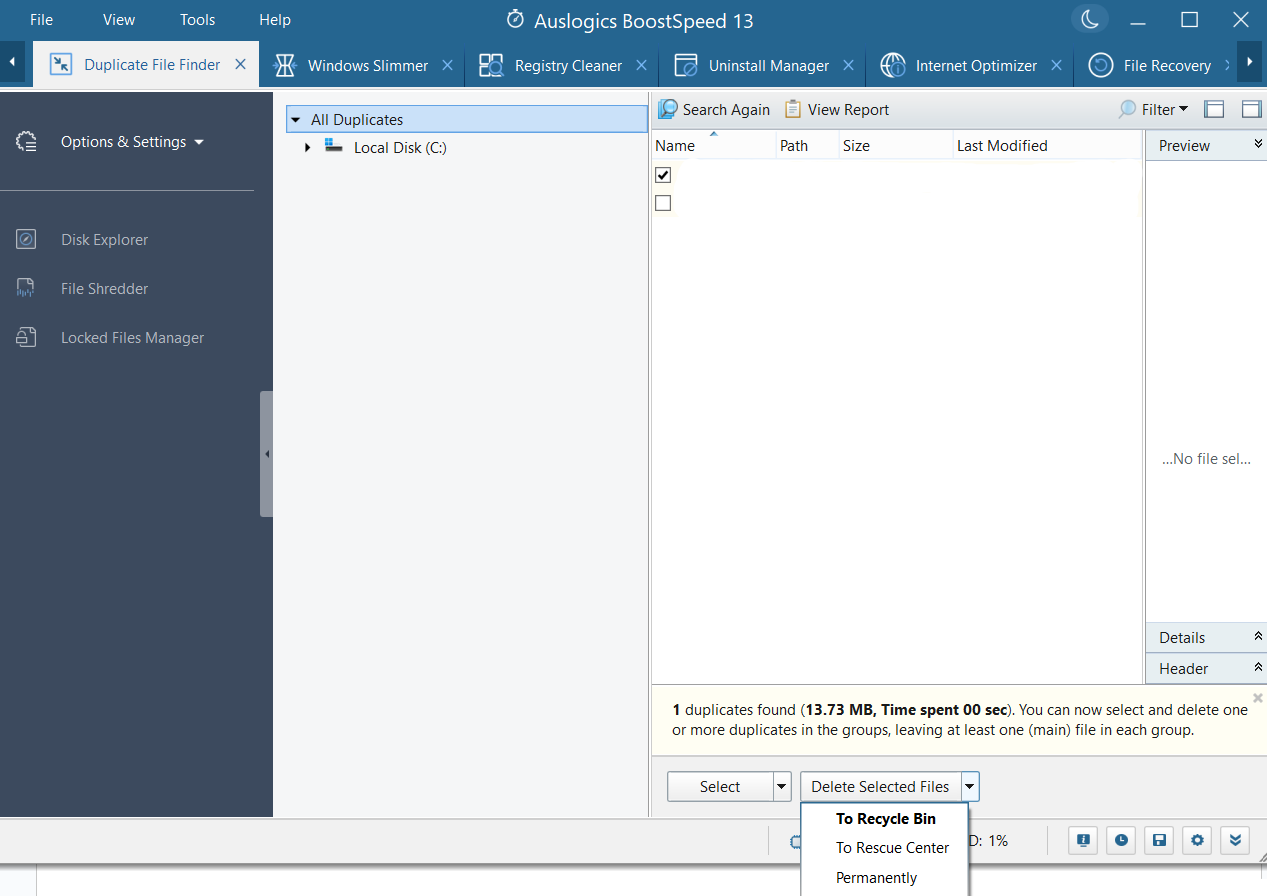 如何清理您的 PC 並在 Windows 10 中查找重複文件?
如何清理您的 PC 並在 Windows 10 中查找重複文件?